При подготовке статей, рефератов, отчетов и т.п. почти всегда требуется «сфотографировать» то, что видно на экране, а затем вставить эту картинку или ее часть в свой документ. Процедура такого фотографирования экрана называется Print Screen (принтскрин). Иногда процесс копирование содержимого экрана монитора также называют «сделать скриншот». На самом деле сделать принтскрин очень просто.

Как скопировать содержимое экрана компьютера
Чтобы скопировать вид экрана и сделать принтскрин, нужно на клавиатуре нажать специальную кнопку, на которой написано PrintScreen или PrtScn. На клавиатуре кнопка фотографирования экрана находится примерно здесь:

Чтобы копировать не весь экран, а только активное окно, нужно нажимать кнопку PrintScreen, удерживая при этом клавишу Alt. Стоит запомнить эту комбинацию горячих клавиш, она очень экономит время при создании большого количества скриншотов. Ведь чаще всего скринить нужно не весь экран, а только одно окно, которое можно сделать активным.
Как сохранить скриншот в программе Paint
Программа Paint хороша тем, что она обязательно есть на любом компьютере с Windows. Чтобы сделать принтскрин с помощью Paint нужно:
1. Нажать на клавиатуре клавишу PrintScreen в нужный вам момент.
2. Открыть программу Paint (Пуск->Все программы->Стандартные->Paint):
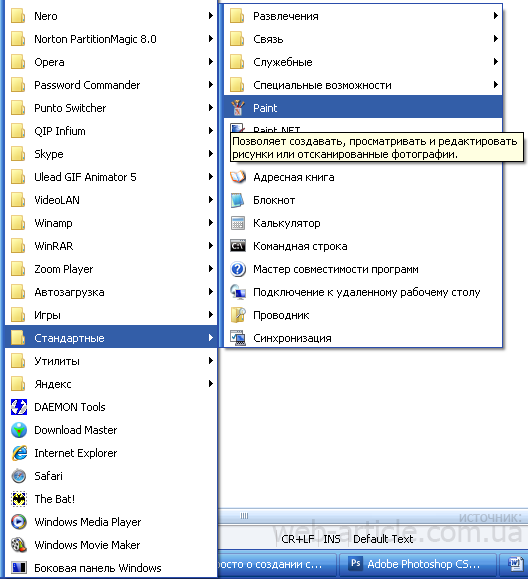
4. Сохраним скриншот в программе Paint. Для этого выберем в главном меню программы Файл->Сохранить как…:
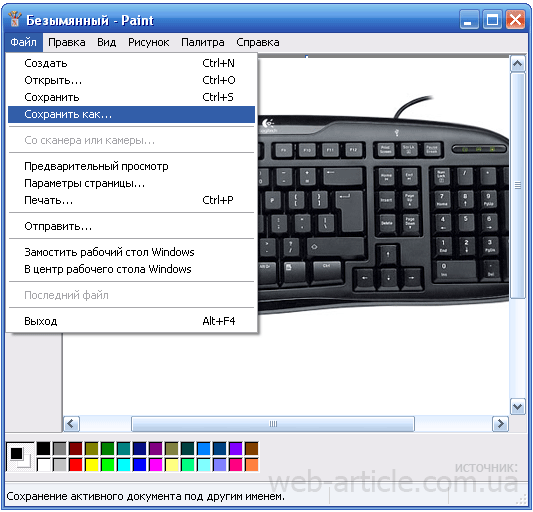
В открывшемся окне задаем имя нашему скриншоту, путь, куда его следует сохранить и формат файла. Чаще всего скриншоты сохраняют в форматах JPEG, GIF или PNG.
Как сделать принтскрин в Фотошопе:
- Нажать на клавиатуре клавишу PrintScreen (или Alt+ PrintScreen – если нужно заскринить только активное окно, а не весь экран), когда на экране монитора отображается нужная информация.
- Открыть программу Adobe Photoshop, открыть в ней новый документ (File->New…). При этом размеры картинки Фотошоп определяет сам, по содержимому буфера обмена.
- Вставить скрин из буфера обмена в новый файл программы Photoshop. Для этого выберите в главном меню Фотошопа Edit->Paste.
- Сохраните скриншот на диск (File->Save for Web & Devices) в нужном вам графическом формате.
Как вставить скриншот в Word
Если скриншоту экрана не требуется редактирование, нужна именно точная копия всего экрана или только одного активного окна, скриншот можно вставить напрямую в программу Microsoft Word. Для этого достаточно нажать на клавиатуре кнопку Print Screen (комбинацию Alt+ Print Screen, если нужен скрин только активного окна) и сразу же вставить на месте курсора в Ворде только что сделанный скриншот (Ctrl+V – универсальная комбинация для вставки работает, конечно, и в Ворде).
Если же скриншот перед вставкой в вордовский докумен нужно отредактировать, первоначально его нужно вставить в одну из программ обработки графики (Photoshop, Paint и т.п.), там отредактировать и сохранить скриншот на диск. После чего сохраненную картинку можно перетащить мышкой в нужное место документа Word или традиционно скопировать и вставить с помощью комбинаций Ctrl+С и Ctrl+V соответственно.
Нюансы создания снимков экрана на ноутбуке и нетбуке
Для того, чтобы сделать скриншот на ноутбуке/нетбуке, нужно найти кнопку Print Screen (PrtSc) и убедиться, что ее цвет такой же, как и у остальных буквенных и цифровых клавиш. Если цвет отличается, совпадая с цветом кнопки Fn, то кнопка «фотографирования экрана» будет работать только при удержании кнопки включения расширенной клавиатуры на ноутбуке. Т.е. нужно нажимать клавишу PrtScn обязательно удерживая при этом клавишу Fn (Fn+PrtScn). Остальные действия по вставке полученного принтскрина в Ворд или Фотошоп описаны выше, здесь отличий нет.

В пейнте не очень качество получается, лучше в фотошопе сохранять 🙂
Автору, конечно, спасибо за статью, но не могу поверить, что у кого-то вообще возникают проблемы с созданием скринов…
Фотошоп рулит, кто ж спорит, «но если зубная щетка недоступна… (с)» 😉
Ну Paint это игрушки. Лучше использовать FastStone Capture. Программа, специально придумана для скрин-сейва.
Есть такие люди, и таких людей большенство в сети которые не умеют делать принтскрин. Иногда очень помогают подобные статьи. И именно Paint важная штука, так как у всех на компах он есть, в отличии от другого софта.
Статья совсем уж для новичков. Не описаны специальные программы для создания скриншотов, автору незачет
у меня Виста и я не могу сделать принт скрин… я не тупень, нажимаю все что нужно, но вставить в Ворд или Пэйнт нечего…
Описанные выше способы работают на любой версии Windows, вы что-то делаете не правильно. Почитайте инструкции более внимательно, там нет ничего сложного
всегда легко делала принтскрины, а сейчас на новом ноуте не получается.. не понимаю, что не так
Уже разобралась 🙂 на моем рабочем Lenovo SL500 это делается комбинацией Fn+PrtSc
такая же проблемма, как и у Яши.
нажимаю на «принскр», а в фотошоп вставить ничего не могу. Но новое окно в фотошопе открывается нужного размера — размер экрана
Max, вероятно, у вас с Яшей ноутбуки. Попробуйте, как рекомендовала Елена, комбинацию Fn+PrtSc. На некоторых ноутбуках встречаются и другие спец.клавиши, если не помогает, почитайте инструкцию для своего ноута
Очень забавно, особенно клава и кнопка заветная… Здорово. смех смехом, а вот инфа нужная новичкам…
Статья очень хорошая, вполне умела пользоваться компом, а для чего эта кнопочка нужна не знала! Фишка в том, что при нажатии ничего не происходит вроде, я думала она у меня не работает! Спасибо за статью, теперь пользоваться умею! 😉
новая клавиатура решит эту и другие ваши проблемы 🙂
У меня принтовская кнопка вообще не работает, как и вся правая часть клавы ( ну, брак такой). Есть ли сочетание других клавиш, аналогичное принтскрину?
Я не чайник , за компом уже 50 лет, но у меня что то не получаться, нажимаю всё с више перечисленного, но нефига не выходит, как у ПАинте так и в ворде!!
что такое может быть??
Функция «Вставить» не работает((
Помогите((
Я вот пользуюсь программкой ScreenshotMaker. Она русская. бесплатная и оч простая в использовании. Советую. Недавно у них появился сайт: fastosoft.ru. Там можно найти все про программку) Удачи
Спасибо большое автору за статью. очень помогла в нужную минуту. Все просто разжевано. Ещё раз СПАСИБО!
я тоже не могу поверить что у меня возникает такая проблема, но хьилит пакере с виндовс 7 я не могу это сделать.. пи*дец как кумарит..
Fn+PrtSc потом заходим в пеинт, правка, вставить.. только так, комбинация Ctrl+V
в этом случае у меня не работает……
Да, способ простой но если часто приходится делать скриншоты, особенно в играх, то очень не удобный. Пока успеешь сделать и сохранить скрин, момент будет упущен.
С недавних пор пользуюсь программой Hot Key Screenshot. Скрин делается и сохраняется в файл одним нажатие кнопки. К тому же программа бесплатная.
хоть один человек полностью объяснил, что к чему и как делать на примерах. СПАСИБО БОЛЬШОЕ
У меня не получается( при нажатии принтовской кнопки выскакивает окно для печати…что делать?
Да всё получается! просто по клаве правильно тычить надо (автору спс),а вообще не парьтесь,если очень надо скрин ,а как в статье не получается,воспользуйтесь доп.прогой,их огромный выбор! к примеру Screenshot Creator не требует установки рус яз и мини вес.
ещё есть простая прога для скринов экрана clip2net. делает скрин экрана моментально любой области экрана тутже можно отредактировать и подписать и т.п.
Спасибо большое и пожалуй не скрин а сайт этот сохраню в закладки, есть подозрение что тут много хорошей и полезной инфы!
ОООО у меня доже есть Fn буква
Для тех кто юзает win 7-ку. Так как на ноутбуках просто взяли и отключили клавишу printSvreen, и включить её можно только через функциональную клавишу, разработчики Win7 создали приложеньеце «Ножницы».
Наберите просто слово Ножницы и всё.
Не поверите))) даже в 2017г. такая статья нужна))))
Сегодня мне задали вопрос) отправил ссылку на эту статью )))
Если хотите сделать скриншот только активного окна (программы), нажмите одновременно «Alt» и «Print Screen» на компьютере; «Alt», «Print Screen» и «Fn» — на ноутбуке.